Win10怎样在锁屏状态下打开某种应用程序
在Win10的锁屏界面,右下角有三个图标,中间有个像时钟的图标就是所谓的“轻松使用”按钮,里面有讲述人、放大镜、屏幕键盘等功能,这些功能我们可以修改成我们常用的应用程序,这样将大大的方便我们的操作,那么该如何修改呢?
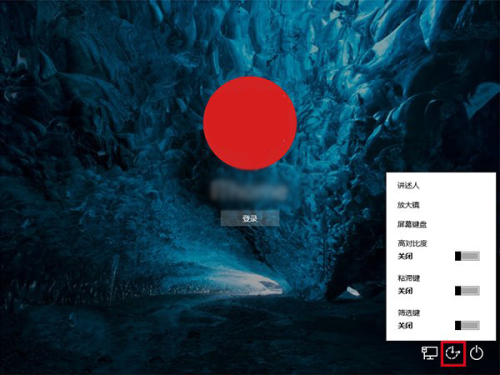
默认情况下在锁屏界面点击右下角中间的图标会弹出“轻松使用”菜单
具体方法如下:
1、在Cortana搜索栏输入regedit,按回车键进入注册表编辑器;
2、定位到:HKEY_LOCAL_MACHINE\SOFTWARE\Microsoft\Windows NT\CurrentVersion\Image File Execution Options;
3、在Image File Execution Options上点击右键,新建→项,命名为utilman.exe;
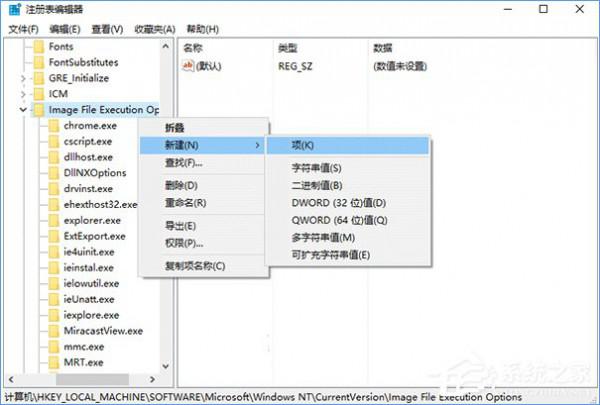
4、点击utilman.exe,然后在右边空白处单击右键,新建→字符串值,命名为Debugger;
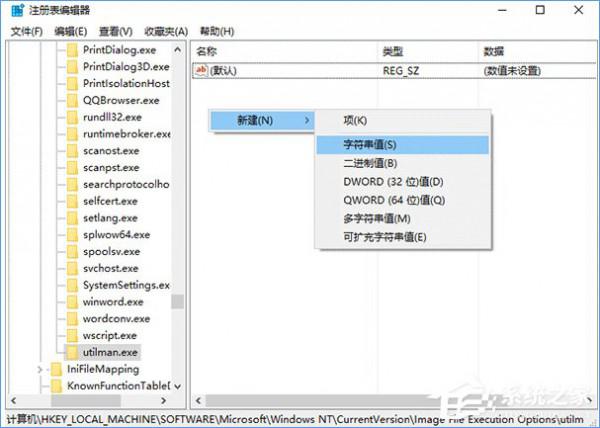
5、双击Debugger,在数值数据中输入你要改变的程序路径;
例如,任务管理器为:
C:Windows\System32\taskmgr.exe
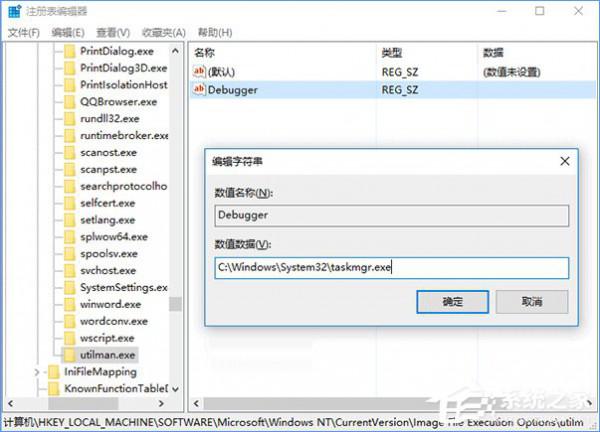
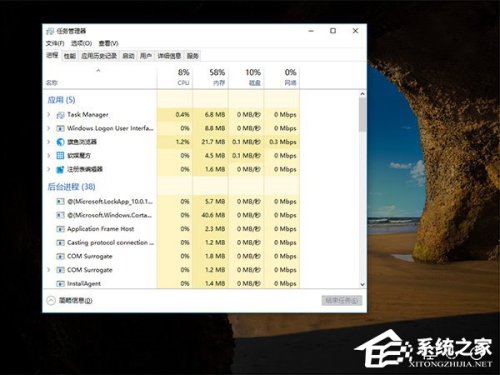
命令提示符为:C:windows\system32\cmd.exe
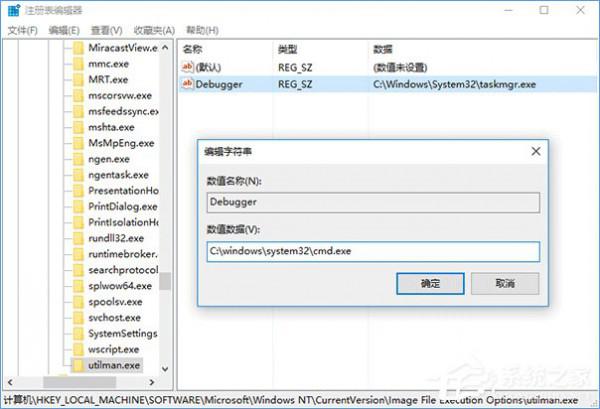
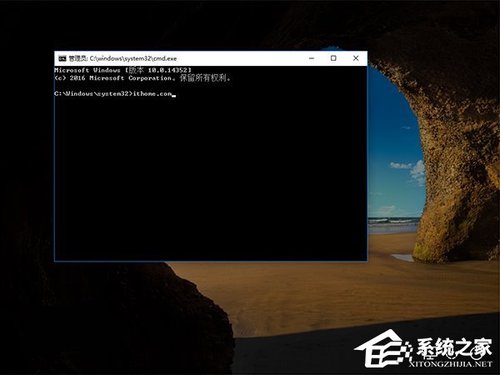
6、如果你有一定的计算机基础的话,有以上两个工具也就意味着可以打开所有应用了。当然,如果你只想打开某个特定程序,也可以把这个程序路径填写在这里,比如只想浏览网页,可以把旗鱼浏览器路径写上(盘符根据你的实际情况填写):
C:Program Files\Ruanmei\Qiyu\qiyu.exe
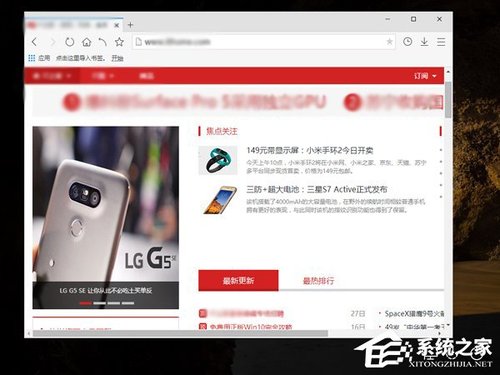
这样改完之后,再点击原来的“轻松使用”将不会打开默认的菜单,而是直接启动修改后的单个程序。
7、如果你想改回默认,直接把Debugger删掉,或者把数值数据改为0即可(这样以后可以随时改为新的程序,直接删了你还得找本文再看……)。
猜你喜欢
更多-
 win10系统本地组策略编辑器怎么打开?
win10系统本地组策略编辑器怎么打开?win10 2016-07-24
-
 win10无法开机提示"你的电脑未正确启动"怎么办?
win10无法开机提示"你的电脑未正确启动"怎么办?win10 2016-08-19
-
 Win10开机一直显示"正在准备自动修复"无法启动怎么办?
Win10开机一直显示"正在准备自动修复"无法启动怎么办?win10 2016-12-04
-
 win10Microsoft Store下载的文件在哪里
win10Microsoft Store下载的文件在哪里win10 2020-06-18
-
 Win10如何打开系统属性窗口有哪些方法
Win10如何打开系统属性窗口有哪些方法win10 2015-03-20
